文章目录
 (图片示意:命令行操作界面)
(图片示意:命令行操作界面)
各位Python玩家注意了!今天咱们要聊的这个操作,看似简单实则暗藏玄机(新手必看)!!!经常有小伙伴在删除虚拟环境时踩坑,要么残留文件占空间,要么误删系统环境导致项目崩溃。别慌,看完这篇保姆级教程,保证你成为环境管理大师!
一、删除前必看清单(超级重要)
- 确认当前环境:在终端输入
conda info --envs,带星号(*)的是当前激活环境 - 备份重要数据:建议把环境中的关键依赖版本记录在requirements.txt
- 关闭相关程序:正在使用该环境的Jupyter Notebook/PyCharm等IDE必须完全退出
# 查看所有环境示例
(base) C:\Users\YourName> conda info --envs
# conda environments:
#
base * C:\ProgramData\Anaconda3
tensorflow_env C:\ProgramData\Anaconda3\envs\tensorflow_env
pytorch_env C:\ProgramData\Anaconda3\envs\pytorch_env
二、三种删除方法对比(建议收藏)
方法1:官方推荐命令(最安全)
conda env remove --name 环境名称
适用场景:90%的常规删除需求
优点:自动清理环境关联文件
缺点:偶尔会遇到依赖冲突报错
方法2:暴力删除大法(快速但需谨慎)
直接删除envs文件夹中的对应目录:
# Windows路径示例
C:\ProgramData\Anaconda3\envs\环境名称
# Mac/Linux路径示例
~/anaconda3/envs/环境名称
适用场景:命令删除失败时的备用方案
警告:必须确保没有其他环境依赖该目录!
方法3:核弹级清理(慎用!)
conda remove --name 环境名称 --all
这个命令会把环境及其所有依赖包连根拔起,适合彻底清理测试环境。
三、实战演示(以删除test_env为例)
Step 1:停用环境
conda deactivate # 如果当前在该环境中
Step 2:执行删除命令
conda env remove --name test_env
成功提示:Remove all packages in environment C:\...\test_env: done
Step 3:验证删除
conda list --name test_env # 应该显示环境不存在
四、常见问题排雷指南
❌报错:CondaEnvironmentNotFoundError
解决方案:
- 检查环境名称拼写
- 用
conda info --envs确认环境存在 - 尝试用绝对路径指定环境位置
❌报错:PermissionError
解决办法:
- Windows用户用管理员身份运行CMD
- Mac/Linux用户前加sudo:
sudo conda env remove --name 环境名称
❌残留文件清理
即使显示删除成功,建议检查以下目录:
~/.conda/environments.txt~/.conda/environment.ymlC:\Users\用户名\.jupyter\kernel.json
五、高级技巧(老鸟必看)
1. 批量删除技巧
用通配符快速清理测试环境:
conda env list | grep "test_" | awk '{print $1}' | xargs -I {} conda env remove --name {}
2. 环境克隆备份
删除前建议克隆:
conda create --name 新环境名称 --clone 旧环境名称
3. 空间回收大法
删除后用这个命令清理缓存:
conda clean --all
六、终极防护措施(重要!)
建议在删除环境前创建系统还原点:
- Windows:创建系统还原点
- Mac/Linux:使用Time Machine备份
- 或者用Docker容器封装环境
最后给各位提个醒(敲黑板):环境管理就像整理房间,定期清理很重要,但千万别手滑删了base环境!如果误删了系统基础环境…(别问我是怎么知道的)建议直接重装Anaconda比较快 😂
各位老铁如果遇到其他奇葩问题,欢迎在评论区开麦交流!下期预告:《Anaconda镜像源极速配置指南》不见不散~























 3668
3668

 被折叠的 条评论
为什么被折叠?
被折叠的 条评论
为什么被折叠?








